คุณยังไม่ได้ล็อกอิน หลังจากล็อกอินจะได้รับประสบการณ์ที่ดีขึ้น

{{ item.spec_option }}
{{ item.spec }}
ระบบ
¥{{ guess.sku_info.price }}
ราคาอ้างอิง
เพิ่มอีเมลของคุณ
เพิ่มประสิทธิภาพการทำงานของคุณอย่างมาก
รับลูกค้าอีเมลระดับมืออาชีพสำหรับ Windows และ macOS สำหรับมืออาชีพและผู้ใช้ตามบ้าน
ทำลายกิจวัตรอีเมลของคุณ
eM Client ช่วยเพิ่มประสิทธิภาพในการสื่อสารผ่านอีเมลของคุณ ดูวิธี ใน 90 วินาที
ควบคุมกระบวนการทำงานของคุณ
ค้นพบเครื่องมือที่ไม่ซ้ำกันเพื่อเพิ่มประสิทธิภาพและการจัดการอีเมลที่ดีขึ้น
- การเข้ารหัสข้อความ
- ระงับอีเมลที่ได้รับ
- ให้ความสนใจกับการตอบกลับ
- การแปลข้อความ
- ปฏิทินและงาน
- บันทึกย่อ
- ส่งภายหลัง
- ข้อความด่วน
- ออกแบบมาสำหรับทีมด้วย
eM Client ครอบคลุม
ทุกความต้องการด้านการสื่อสารระดับมืออาชีพสำหรับทีมหรือธุรกิจใด ๆ eM Client เหมาะสำหรับบริษัท
ค้นพบการผสมผสานคุณสมบัติที่ยอดเยี่ยม
eM Client เป็นเครื่องมือเพิ่มประสิทธิภาพในการทำงานที่มากกว่าอีเมล
เครื่องมือเพิ่มประสิทธิภาพที่เข้ากันได้อย่างเต็มที่
ความเข้ากันได้ของ eM Client นั้นไม่มีใครเทียบได้ เชื่อมต่อกับบริการอีเมลใด ๆ - มันจะทำงาน
เพิ่มประสิทธิภาพอีเมลของคุณ เพิ่มประสิทธิภาพการทำงานของคุณอย่างมาก
รับลูกค้าอีเมลระดับมืออาชีพสำหรับ Windows และ macOS สำหรับมืออาชีพและผู้ใช้ตามบ้าน
{{ app.qa.openQa.Q.title }}
Gmail - ฉันจะตั้งค่าบัญชีของฉันเป็น POP ได้อย่างไร?
อัปเดตเมื่อ 10 มิถุนายน 2022: คุณอาจไม่สามารถใช้บัญชีเป็น POP ได้อีกต่อไปเนื่องจาก Google หยุดการตั้งค่า "แอปที่มีความปลอดภัยต่ำ"
โปรดอ่านเพิ่มเติมในบทความนี้: & nbsp; การเข้าถึง "แอปที่ปลอดภัยน้อยกว่า" ของ Google และความหมายต่อลูกค้า eM แม้ว่าโปรโตคอลอีเมลเริ่มต้น (และเป็นตัวเลือกแรก) ของ Gmail คือ IMAP แต่เราก็สนับสนุนตัวเลือกโปรโตคอล POP เช่นกัน
อย่างไรก็ตามเนื่องจากไม่ใช่การตั้งค่าสำหรับ Autodiscover คุณต้องตั้งค่าบัญชีด้วยตนเอง
Gmail มีล็อกอินที่ปลอดภัยพิเศษที่เรียกว่า oAuth ซึ่งรองรับเฉพาะ IMAP เท่านั้น
อย่างไรก็ตามการตั้งค่า POP ที่ปลอดภัยยังคงสามารถสร้างขึ้นได้เนื่องจากรหัสผ่านเฉพาะของแอป
คุณเพียงแค่ต้องอนุญาตให้เข้าถึงแอปพลิเคชันที่มีความปลอดภัยต่ำ (เนื่องจากการเชื่อมต่อ POP ถือว่าไม่ปลอดภัยเท่า IMAP สำหรับการลงชื่อเข้าใช้ด้วย oAuth)
เปิดใช้งานโปรโตคอล POP ในการตั้งค่า Gmail ของคุณและจากนั้น & nbsp; 2 Factor Authentication เพื่อสร้างรหัสผ่านแอปพลิเคชัน (รหัสผ่านพิเศษสำหรับลูกค้า eM เท่านั้น - เพื่อให้รหัสผ่าน Google จริงของคุณปลอดภัย)
จากนั้นคุณสามารถตั้งค่าด้วยตนเองใน eM Client ได้ที่ & nbsp; Mail > Other ดำเนินการในหน้าต่างบัญชีใหม่ด้านล่าง
ที่นั่นคุณสามารถเลือกโปรโตคอล POP ป้อนการตั้งค่าเซิร์ฟเวอร์ของคุณและสร้างการตั้งค่า POP ที่คุณต้องการ ตรวจสอบให้แน่ใจว่าคุณใช้รหัสผ่านแอปที่สร้างขึ้นแทนรหัสผ่าน Google หลักของคุณ
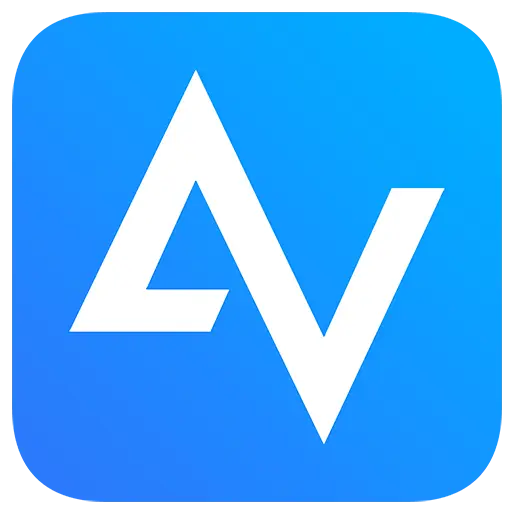
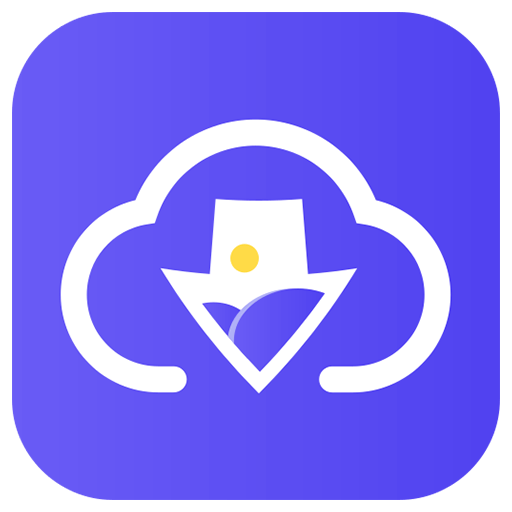
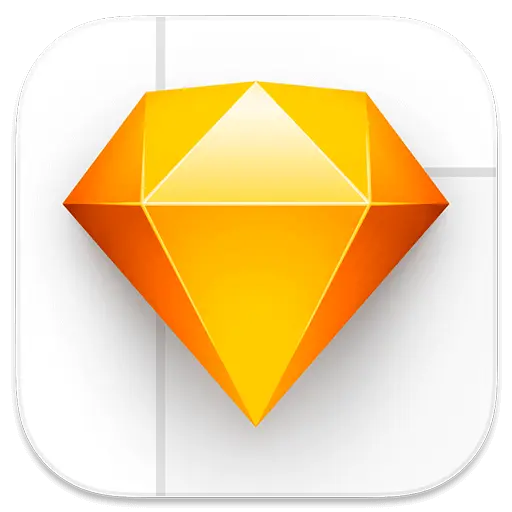

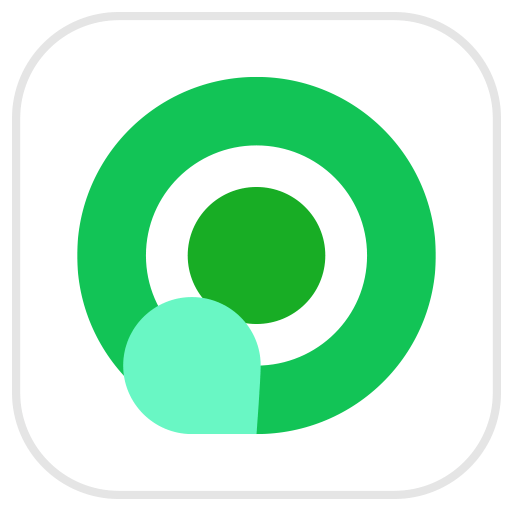
ทายราคา
รหัสทายราคา




